Der Windows Update Fehlercode 8024A000 ist ein Updatefehler, der sehr häufig auftritt. Auch bei uns, wie Ihr auf dem nachfolgendem Bild erkennen könnt. Der Updatefehler 8024A000 ist hier auf einem Windows Server 2012 R2 System aufgetreten, er kann aber genauso auch bei einem Windows 7, 8.1 oder Windows 10 System auftreten.
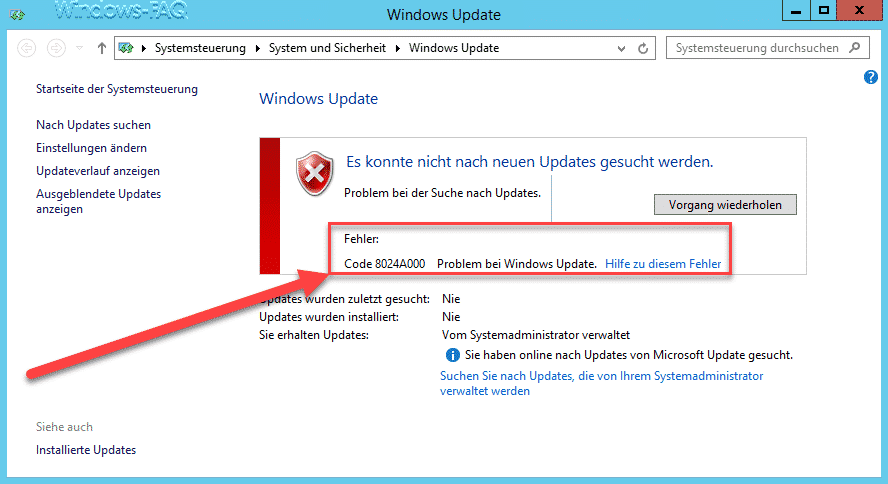
Wir möchten Euch hier nachfolgend beschreiben, welche Lösungswege wir versucht haben um den Updatefehler 8024A000 zu beseitigen.
Unnötige Windows Dienste deaktivieren
Über die Windows Systemkonfiguration (msconfig) könnt Ihr die Windows Dienste, die nicht von Microsoft entwickelt und mitgeliefert wurden, deaktivieren. Dies geht relativ einfach, den genauen Vorgang haben wir im Artikel „Windows Dienste Übersicht – Alle Microsoft Dienste ausblenden mit MSCONFIG“ veröffentlicht. Nachdem Ihr bei diesen Dienste den Haken entfernt habt und den Windows PC oder Windows Server neu gestartet habt, werden diese Dienste nicht mitgestartet. Nun solltet Ihr erneut ausprobieren, ob der Windows Update Error 8024A000 weiterhin auftritt.
Windows Systemdateien reparieren
Derartige Windows Update Fehlermeldungen kommen sehr oft vor, weil es Inkonsistenzen bei den Windows Systemdateien gibt. Warum diese Probleme existieren, lässt sich in der Regel nicht mehr nachvollziehen. Microsoft bietet aber mit dem Befehl
SFC /SCANNOW

eine Möglichkeit, die Windows Systemsuche manuell durchzuführen und ggf. vorhandene Windows Systemfehler zu beheben. Dieser Vorgang kann, je nach der Geschwindigkeit Eures PC´s, durchaus mehrere Minuten dauern. Anschließend muss ein Windows Systemneustart durchgeführt werden und dann könnt Ihr das Windows Update erneut durchführen.
Virenscanner / Windows Firewall deaktivieren
Wenn alle Aktivitäten bisher keine Besserung brachten und der Fehlercode 8024A000 weiterhin erscheint, könnte es auch durchaus daran liegen, dass Eure installierte Security-Software (also Virenscanner und Firewall-Software) die Ursache für die Probleme sind. Wenn möglich solltet Ihr beide Funktionen deaktivieren und den Windows Update Vorgang erneut starten. Sollte auch dies keine Besserung bringen, könnt Ihr die Security-Systeme wieder aktivieren.
Windows Update Download-Ordner löschen
Zuletzt besteht noch die Möglichkeit, dass Ihr den Windows Update Download Ordner löscht bzw. zurücksetzt. Diesen Ordner befindet sich im Windows-Verzeichnis und somit unter „C:\Windows\SoftwareDistribution“. In diesem Update Ordner sind alle Dateien enthalten, die zu den fehlenden Windows Updates für dieses System gehören. Es ist kein Problem, diese Dateien bzw. den Inhalt dieses Ordners zu löschen. Sollte der Ordner nicht vorhanden sein, so wird dieser von Windows automatisch neu angelegt und der Inhalt wird ebenfalls durch den erneuten Aufruf der Windows Update Funktion gefüllt.
Wichtig ist, dass Ihr diesen Ordner erst dann umbenennt (z.B. in „Softwaredistribution.alt“), wenn Ihr die Dienste „Windows Update“, „Intelligenter Hintergrundübertragungsdienst“ und „Kryptografiedienst“ gestoppt habt. Nach der Umbenennung des Ordners könnt Ihr diese Dienste dann in umgekehrter Reihenfolge wieder starten.
In diesen Blogartikeln sind wir auf weitere Windows Updatefehler genauer eingegangen.
– Windows Update Code 80244010
– Windows Update Code 80200056
– 0x800705b4 Windows Update Fehlercode
– Installation von fehlerhaften oder defekten Windows 10 Updates verhindern. (wushowhide.diagcab)
– 0xc1900200 Fehlercode beim Windows Upgrade
– 0x80240017 Windows Update Fehlercode
– 0x80070490 Windows Update Fehlercode
– 0x80070003 Fehlercode beim Windows Update
– 0x8007045A Windows Update Fehler

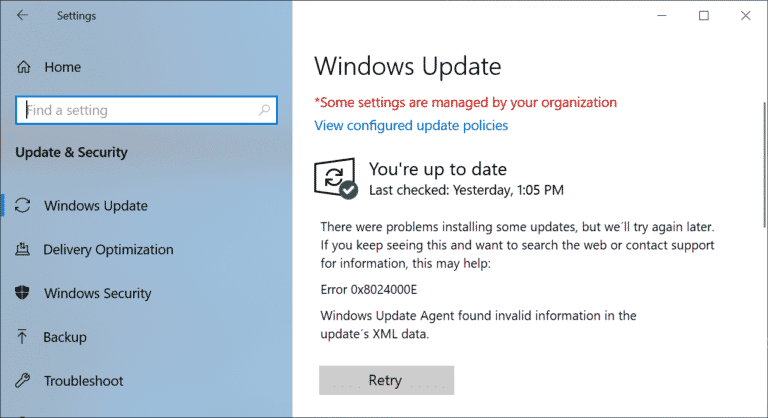
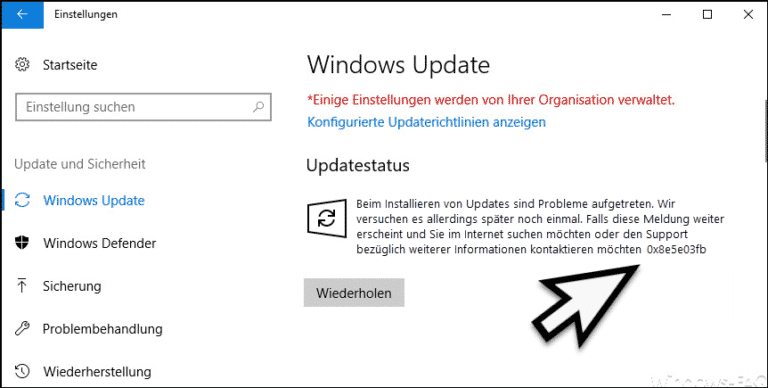

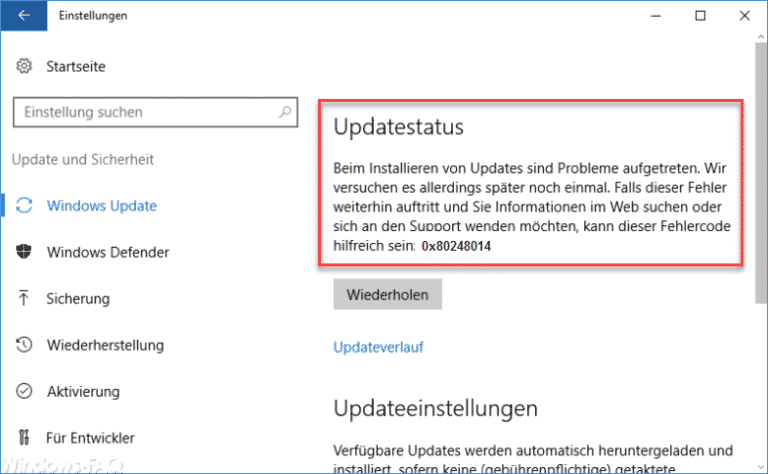
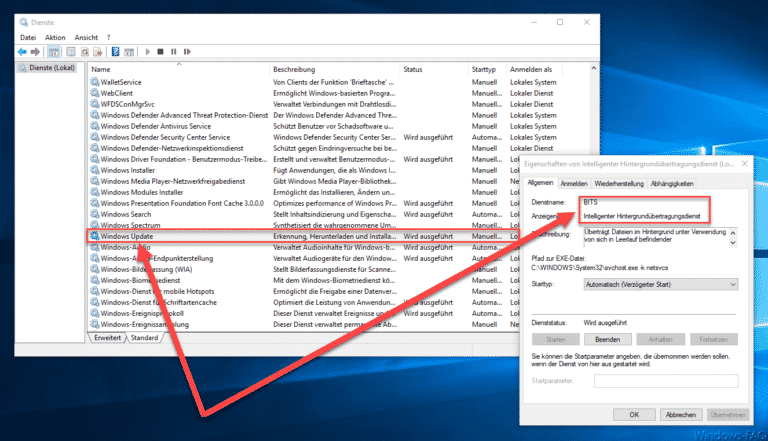
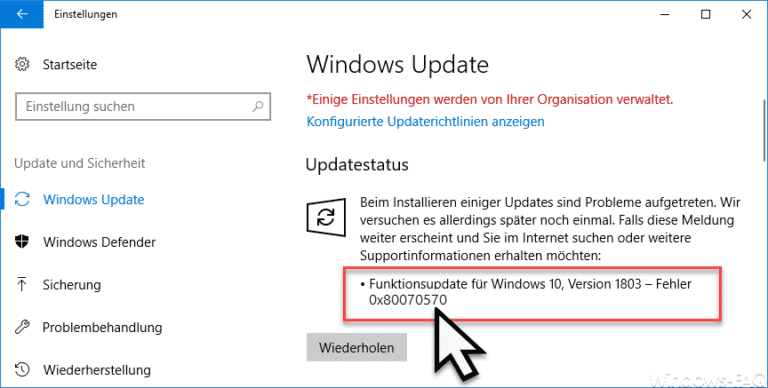


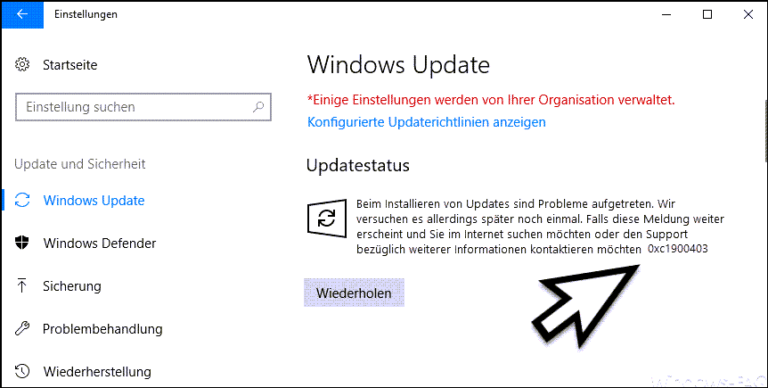
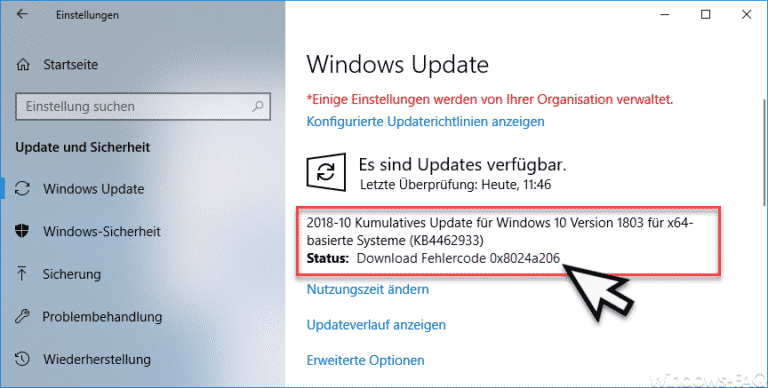

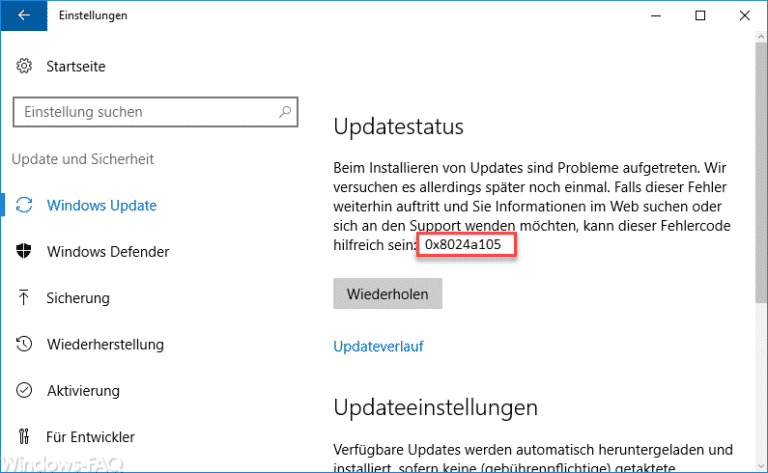
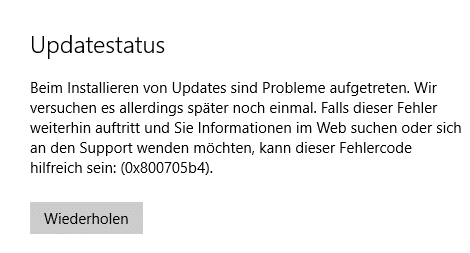

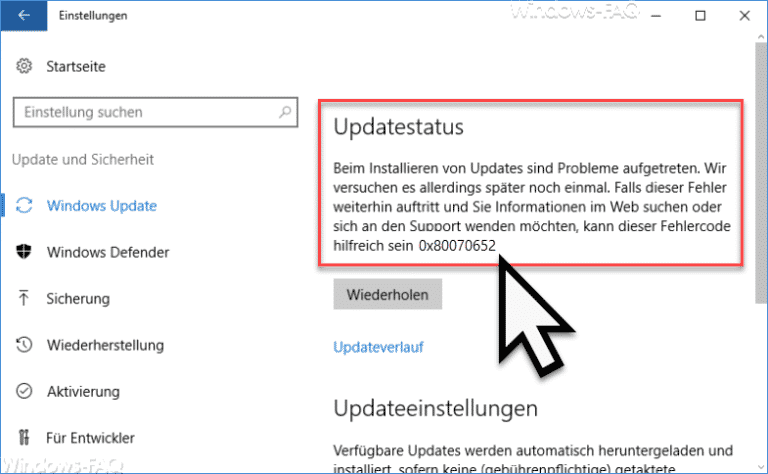

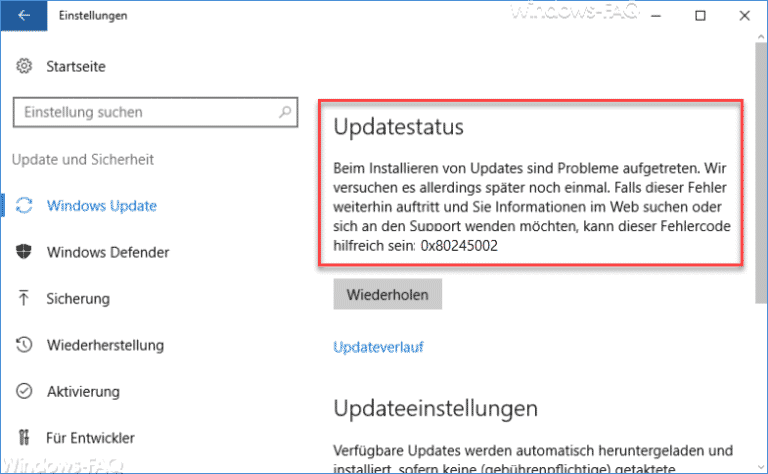

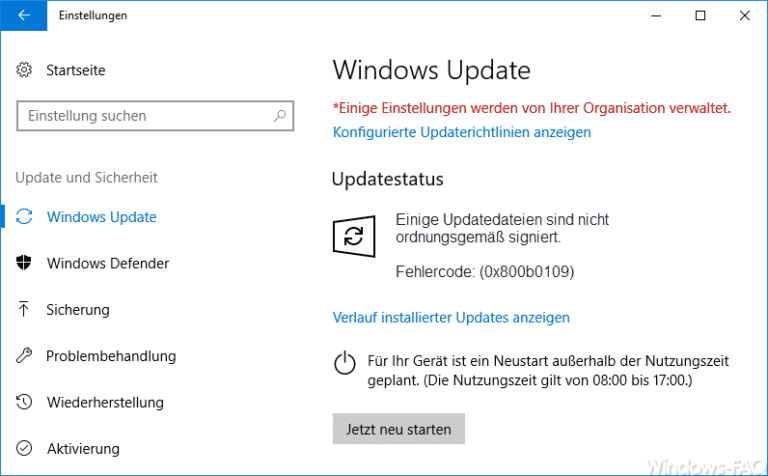
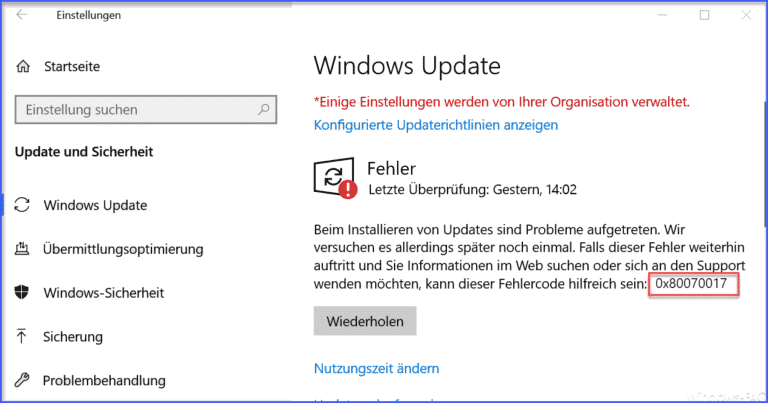

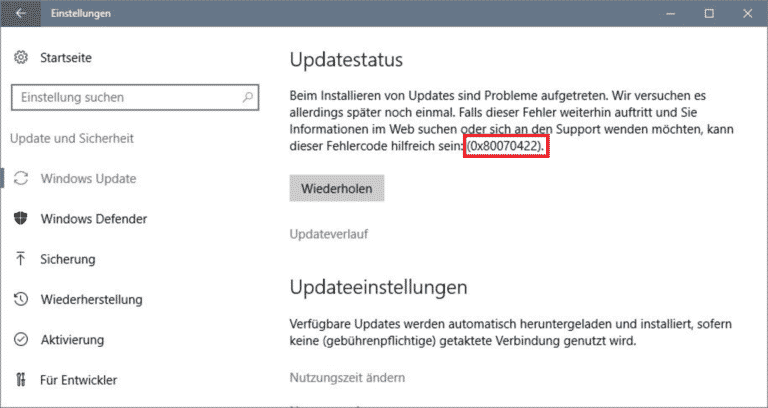

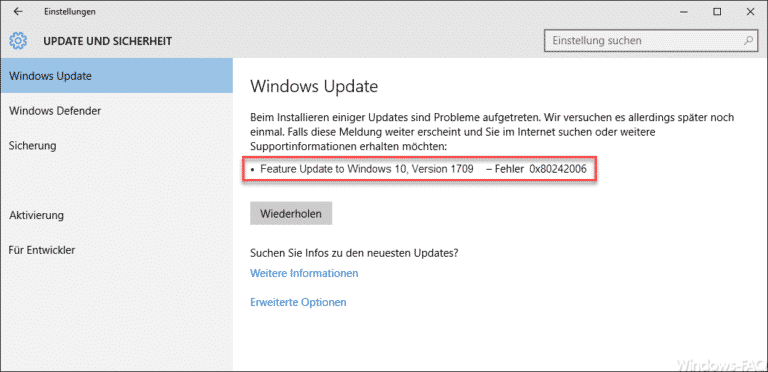
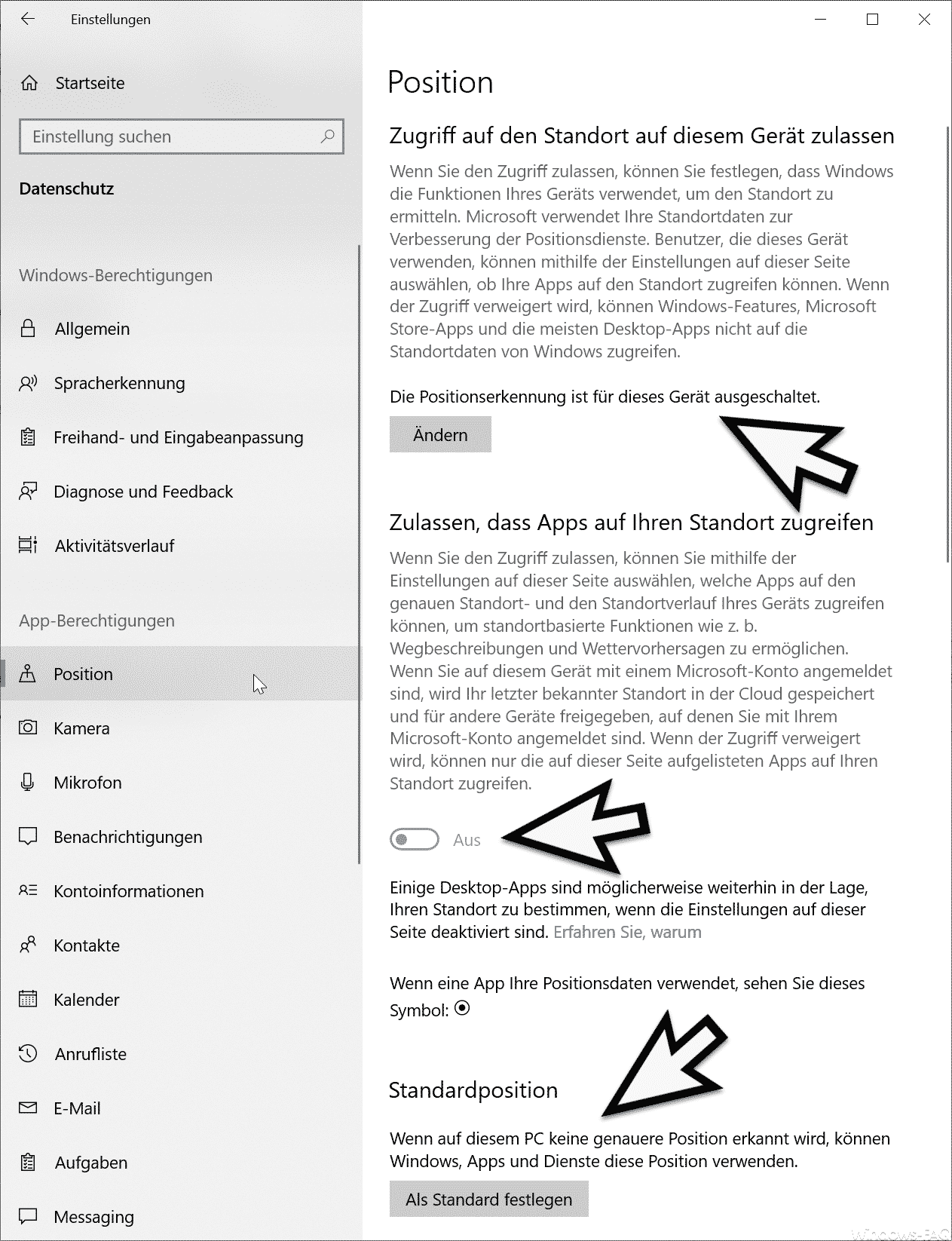
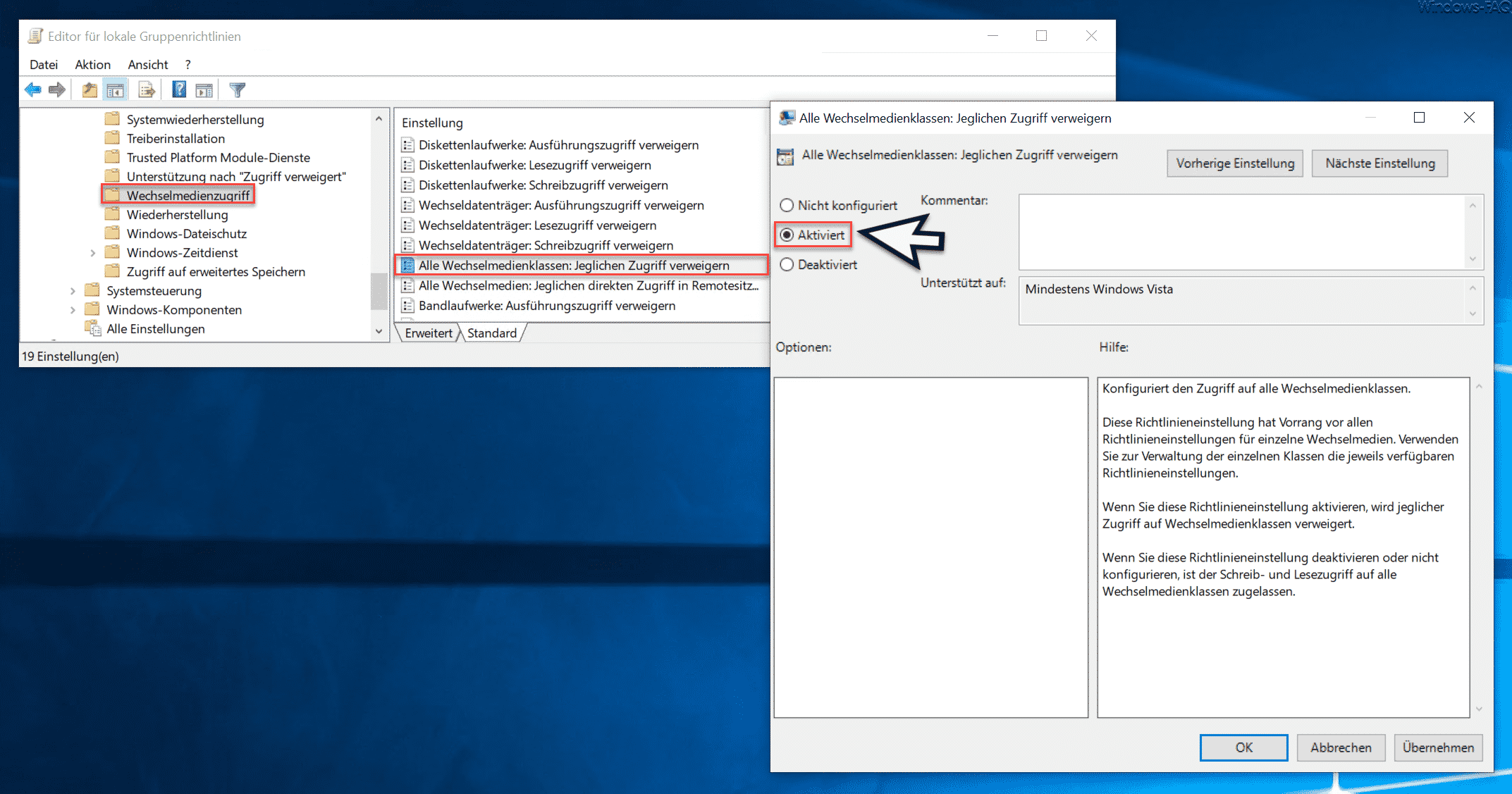
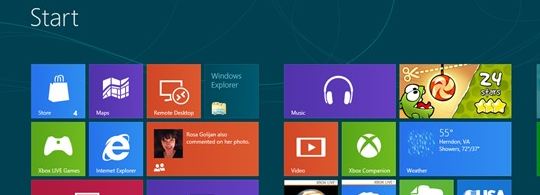
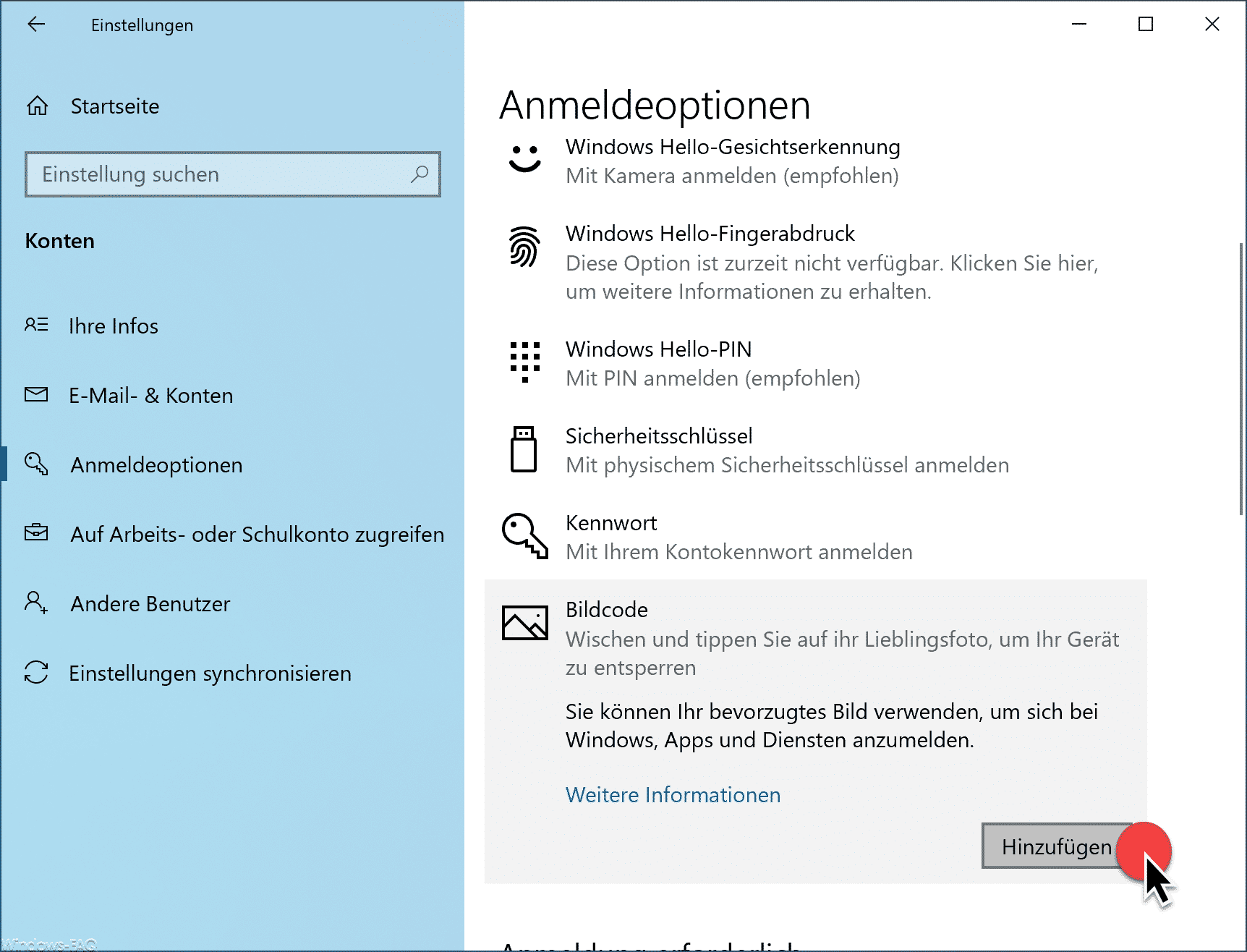




Neueste Kommentare